电脑没有声音是一个常见的问题,可能会给我们的日常使用带来很大的困扰。在我们享受音乐、观看电影或者需要进行语音通话时,没有声音的电脑就像是失去了灵魂一般。为了帮助大家解决这个问题,本文将分享一些实用的方法和技巧,帮助您快速恢复电脑的音频功能。
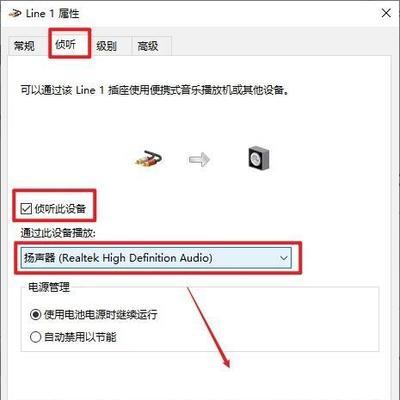
1.确认硬件连接是否正常
确保扬声器或耳机正确连接到电脑的音频接口,插头是否松动或损坏。
2.检查音量设置
确保电脑的音量调节滑块处于合适的位置,不要处于静音状态。
3.更新声卡驱动程序
进入设备管理器,找到声音、视频和游戏控制器,右击选择更新驱动程序。
4.检查默认播放设备
确认您所使用的播放设备已被设置为默认设备,可在控制面板中进行设置。
5.执行音频故障排除
使用Windows内置的音频故障排除工具来自动修复常见的音频问题。
6.检查媒体播放程序设置
检查您所使用的媒体播放程序(如WindowsMediaPlayer、VLC等)的音频设置是否正确。
7.检查声卡是否被禁用
进入设备管理器,找到声音、视频和游戏控制器,确保声卡设备未被禁用。
8.检查操作系统更新
确保您的操作系统和驱动程序都是最新版本,更新可能会修复一些已知的音频问题。
9.检查音频线路是否损坏
如果使用外部扬声器或耳机,请检查音频线路是否完好无损。
10.重启音频服务
在“服务”中找到Windows音频服务,确保其状态为正在运行。
11.检查杂音和静电干扰
将电脑与其他电源设备隔离开来,避免杂音和静电干扰对音频输出造成干扰。
12.执行系统还原
如果最近进行了一些系统设置或软件安装导致声音消失,可以尝试执行系统还原。
13.考虑使用专业工具
如果问题仍然存在,可以考虑使用一些专业的声音修复工具或寻求技术人员的帮助。
14.检查硬件故障
如果以上方法都无法解决问题,可能是由于硬件故障引起的,需要进行进一步的诊断和修复。
15.寻求专业帮助
如果您对电脑音频问题束手无策,建议寻求专业技术人员的帮助,以确保问题得到有效解决。
通过以上方法和技巧,相信大家能够轻松解决电脑没有声音的问题。在遇到这种情况时,不要慌张,按照上述步骤逐一排查,很可能就能找到解决方案。如果实在解决不了,不妨寻求专业人士的帮助,他们能够提供更专业的指导和修复服务。让我们的电脑重现美妙音乐,告别无声日子!
电脑没有声音怎么解决
电脑是现代生活中不可或缺的工具,但有时候我们可能会遇到电脑无声的问题。这个问题如果不能得到解决,将会给我们的使用带来很大的不便。下面将为您介绍一些常见的解决方法,帮助您轻松应对电脑无声问题。
1.检查音频线是否插入正确
如果电脑没有声音,首先要检查音频线是否插入正确。确保音频线插入到了电脑和音箱或耳机的相应插孔上。
2.检查音量是否被静音
在电脑任务栏的音量图标上单击右键,选择“打开音量混合器”。确保“主音量”和“应用程序音量”没有被静音。
3.检查音箱或耳机是否工作正常
将音箱或耳机插入其他设备上,如手机或其他电脑,以确认它们本身是否工作正常。
4.检查驱动程序是否需要更新
打开设备管理器,找到“声音、视频和游戏控制器”选项,并展开它。找到您的音频设备,右键单击并选择“更新驱动程序”。跟随提示进行更新。
5.检查系统音频设置
在控制面板中找到“声音”选项,打开后检查默认音频设备是否正确设置。如果需要,可以更改默认设备并调整音量。
6.检查音频服务是否启用
按下Win+R组合键打开运行对话框,输入“services.msc”并回车。在服务列表中找到“Windows音频”服务,确保其状态为“正在运行”。
7.检查音频编解码器
打开设备管理器,在“声音、视频和游戏控制器”中找到您的音频设备。右键单击并选择“属性”,切换到“详细信息”选项卡,找到“硬件ID”,复制它并在搜索引擎中搜索相应的编解码器。
8.检查操作系统是否需要更新
更新操作系统可能会修复一些与音频相关的问题。打开设置,进入“更新与安全”选项,检查是否有可用的更新。
9.检查杜比音效或其他增强功能
有些电脑可能配备了杜比音效或其他音频增强功能。在电脑任务栏的系统托盘图标上单击右键,查看是否有相关设置,并确保它们被启用。
10.检查硬件故障
如果以上方法都无法解决问题,可能是硬件出现了故障。建议联系专业维修人员进行进一步检查和维修。
11.检查是否有其他程序占用音频设备
有些程序可能会独占音频设备,导致其他应用无法播放声音。关闭其他可能占用音频设备的程序,如语音通信软件或媒体播放器。
12.检查扬声器线是否损坏
如果使用的是外接扬声器,检查扬声器线是否损坏。更换一条新的音频线,然后再次测试。
13.检查电脑硬件连接
检查电脑内部声卡的连接是否松动或损坏。如果可以,重新插拔声卡以确保连接稳固。
14.重启电脑
有时候,只需要简单地重启电脑即可解决一些意外的问题。尝试重启电脑并检查是否有声音。
15.寻求专业帮助
如果以上方法仍无法解决问题,建议联系电脑厂商或专业技术人员寻求帮助。
电脑没有声音可能是由多种原因引起的,但通常可以通过检查音频线连接、音量设置、驱动程序更新等方法来解决。如果问题仍然存在,可能需要进一步排除故障或寻求专业帮助。希望本文介绍的解决方法能帮助到您解决电脑无声问题。
标签: #电脑









